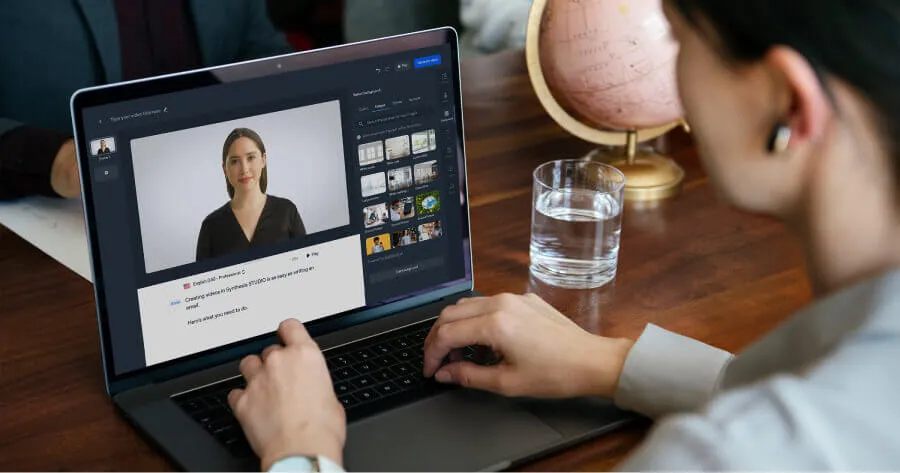Cómo convertir tus documentos de Word en videos atractivos con IA
Crea videos con IA con más de 230 avatares en más de 140 idiomas
Convierte documentos de Word en videos de IA atractivos en más de 140 idiomas.
A menudo me encuentro mirando documentos de formación que nadie quiere leer.
Si eso te suena familiar, no estás solo. Muchos equipos de L&D enfrentan un problema similar y necesitan una forma de transformar textos densos en contenido que la gente realmente termine.
Synthesia me permite convertir documentos de Word (así como diapositivas de PowerPoint, PDFs y más) en video en minutos. Es rápido de actualizar, fácil de localizar y consistente con nuestra marca. Lo que tomaba días ahora toma minutos, y los resultados se ven súper profesionales.
- Aumenta el compromiso y la retención con hasta un 64% más de compromiso y un 40% más de finalización del contenido frente al texto.
- Acelera la incorporación y la formación para que los nuevos empleados se sientan más seguros más rápido.
- Actualiza videos sin esfuerzo duplicando y ajustando escenas sin necesidad de volver a grabar.
- Escala a nivel mundial con traducción y subtítulos con un solo clic para localización instantánea.
- Mantente en la marca automáticamente usando plantillas de video diseñadas profesionalmente y tu kit de marca.
- Perfecto para múltiples casos de uso como incorporación, políticas, actualizaciones de productos, documentos técnicos, habilitación de ventas, comunicaciones internas y contenido de soporte.
Desde que implementamos estos videos creados con IA usando este enfoque de conversión de documento a video, los resultados han superado mis expectativas:
- 64% de aumento en el compromiso con el material de formación (medido por tasas de finalización)
- 50% de reducción en preguntas de seguimiento de nuevos empleados durante la incorporación
- 3 horas por semana ahorradas en sesiones de formación repetitivas
- 40% más rápido en tiempo de productividad para los nuevos miembros del equipo (informan que se sienten seguros en tareas centrales dentro de 2 semanas en lugar de 3-4 semanas)
Nuestros miembros del equipo internacional mencionaron específicamente que tener subtítulos y la capacidad de repetir secciones hizo que la formación fuera mucho más accesible que nuestro enfoque anterior, lleno de texto.
Tus resultados variarán según la audiencia y el tema, pero vimos las mayores ganancias donde el contenido original era largo, denso y referenciado con frecuencia.
1. Prepara tu documento de Word para conversión a video
Creo que vale la pena dedicar unos minutos a reescribir secciones clave en un formato de guion más natural. Aquí están las transformaciones específicas que hago:
Estructura para escenas:
- Usa encabezados claros que se puedan mapear 1:1 a escenas; una idea por sección
- Escribe las 1–3 conclusiones en la parte superior de tu documento; cada una debe convertirse en una escena corta
De lenguaje documental a lenguaje conversacional:
- En lugar de: "los empleados deben completar el formulario A-12 antes de continuar"
- Escribo: "Primero, necesitarás llenar el formulario A-12, que toma alrededor de dos minutos"
De párrafos densos a fragmentos breves:
- En lugar de: "El nuevo proceso de trabajo ha sido diseñado para optimizar la eficiencia al reducir pasos redundantes mientras asegura el cumplimiento de las políticas de la empresa y mantiene la integridad de los datos en todo el sistema de tickets de servicio al cliente"
- Escribo: "Nuestro nuevo flujo de trabajo elimina pasos innecesarios. Crearás tickets más rápido mientras mantienes todo seguro y en cumplimiento"
Agrega direcciones para visuales:
- "Haz clic en el botón Nuevo Ticket [muestra captura de pantalla del tablero con el botón destacado]"
- "Ingresa un título claro [acercamiento al campo de título]"
Es mejor intentar simplificar información compleja. Esto es crucial porque la narración hablada promedia de 100 a 130 palabras por minuto, así que solo tienes tiempo para alrededor de 300 a 500 palabras en un video de 3 a 4 minutos. Esto es crucial porque la narración hablada promedia 100–130 palabras por minuto, así que solo tienes tiempo para alrededor de 300–500 palabras en un video de 3–4 minutos.
2. Inicia sesión en Synthesia y selecciona "Asistente de video con IA".
Después de crear una cuenta (o iniciar sesión), navego a la función "Asistente de video con IA" desde el panel de control.
El proceso de carga acepta varios tipos de archivo: los archivos .docx funcionan mejor (mejor que formatos .doc más antiguos), pero PDFs, presentaciones de PowerPoint, archivos TXT y texto simple también funcionan bien.
Puedes cargar documentos de hasta ~50 páginas, pero es mejor dividir el contenido en una serie de videos de 2 a 6 minutos para retención. Tu audiencia te lo agradecerá por respetar su tiempo y capacidad de atención.
3. Deja que Synthesia estructure el video
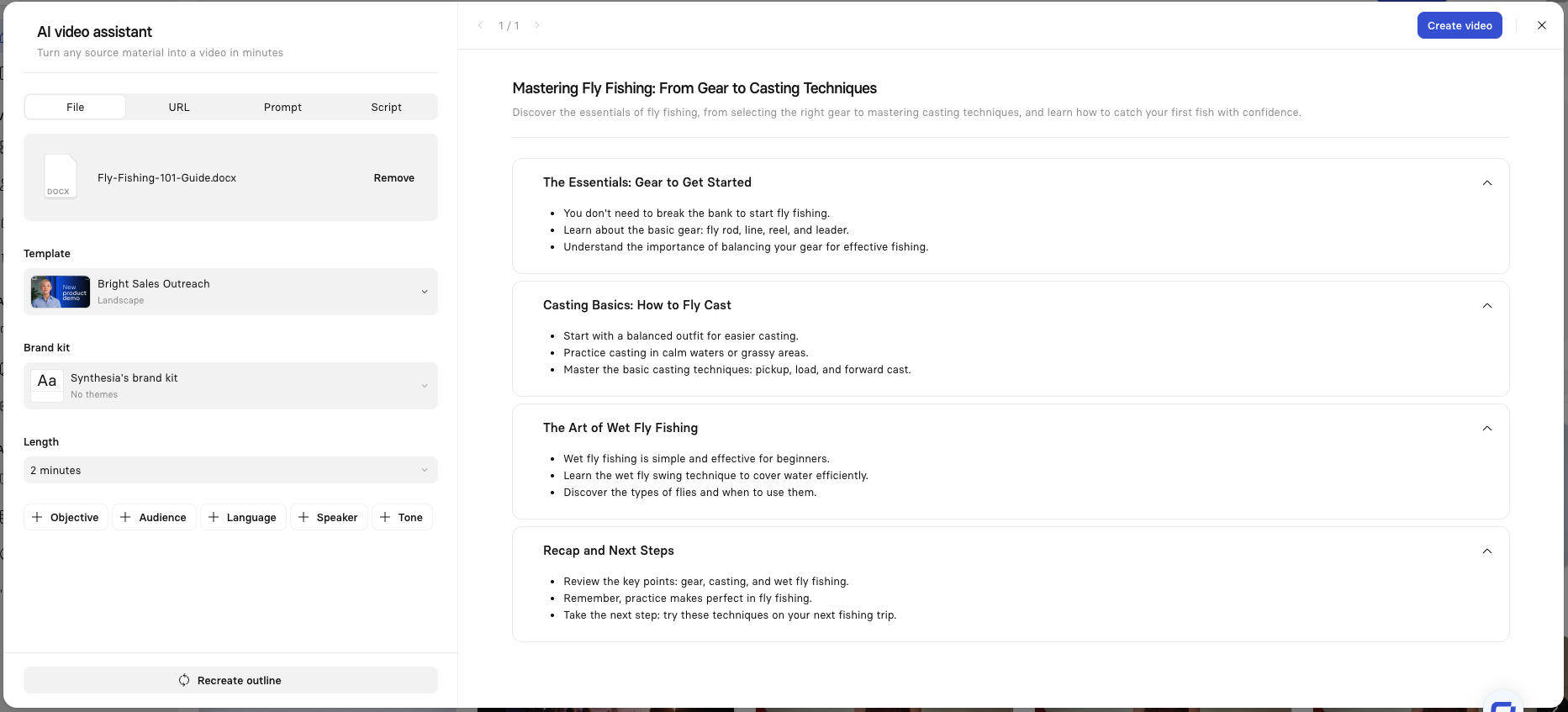
Aquí es donde sucede la magia de la IA. Después de cargar mi documento, Synthesia analiza el contenido y lo divide automáticamente en escenas lógicas.
Siempre reviso la estructura sugerida y hago ajustes. Verificaré que haya una idea por escena, uniré cualquier escena que dure menos de 10 segundos y dividiré cualquier cosa que dure más de ~30 segundos. A veces combino escenas más cortas o divido las más largas para mejorar el ritmo
Para videos más largos, te recomiendo que agregues capítulos para que los espectadores puedan saltar a secciones. Es un pequeño paso que aumenta la posibilidad de visualización.
4. Elige una plantilla de video que coincida con tu marca
Hay muchas plantillas disponibles, así que aquí tienes mi guía aproximada sobre cuál usar:
- Para capacitación interna, uso las plantillas corporativas limpias
- Para contenido dirigido al cliente, elijo algo con más atractivo visual
- Para fragmentos de redes sociales, selecciono plantillas optimizadas para la plataforma específica
Intento seleccionar una relación de aspecto en función de dónde se publicará el video, así que eso significa 16:9 para LMS y web, 1:1 o 4:5 para LinkedIn, y 9:16 para móvil/social.
Para mi documento de incorporación de empleados, elegí una plantilla con un fondo azul suave y transiciones limpias que coincidían con los colores de nuestra empresa. La diferencia entre una plantilla genérica y una que se alinea con tu marca es sutil pero importante: hace que el video se sienta intencional en lugar de automatizado.
La función de kit de marca de Synthesia es útil para mantener la coherencia en múltiples videos. Puedo cargar nuestros colores de empresa, fuentes y logotipo una vez, luego cada video coincide automáticamente con nuestras pautas de marca.
Sugiero guardar tu plantilla elegida como punto de partida para futuros videos para que las series luzcan cohesivas.

5. Selecciona un avatar de IA y una voz

Hay más de 240 avatares con IA entre los que elegir. Me gusta variar la posición del avatar (izquierda/derecha/esquina) y el tamaño entre escenas para restablecer la atención sin movimiento distractor.
La selección de voz es igualmente importante. He descubierto que usar el acento de tu audiencia principal mejora la participación. Para nuestro equipo estadounidense, utilizo voces en inglés americano, pero tenemos opciones en inglés australiano y británico para nuestras oficinas internacionales.
Si algún nombre o acrónimo suena extraño, puedes agregarlos al diccionario de pronunciación o escribirlos fonéticamente en el guion. Por ejemplo, "SaaS" se convierte en "sass" y "SQL" en "sequel."
6. Edita diapositivas, guiones y elementos visuales
Aquí es donde paso más tiempo, pero también es donde ocurre la magia.
Synthesia facilita la edición del guion para cada escena, agregar imágenes o clips de video e incorporar tus propios elementos de marca.
Aquí tienes algunos consejos al hacer tus ediciones:
- Restricciones de jerarquía visual: Limita el texto en pantalla a un encabezado y 1–3 viñetas. La narración debe llevar el detalle.
- Subtítulos dinámicos: Activa los subtítulos dinámicos y personalízalos según tu marca. Ayudan a la retención y apoyan a los espectadores que ven sin sonido.
- Uso de carga de medios: Sube grabaciones rápidas de pantalla o b-roll de 10 segundos para coincidir con cada paso clave. Mantén los elementos visuales literales y cercanos a lo que se dice.
He desarrollado el hábito de previsualizar cada escena después de editarla. Esto me ayuda a detectar formulaciones incómodas o problemas de ritmo antes de generar el video final.
También intentaré agregar pausas cortas entre puntos clave, ya que creo que hace que la narración suene más natural y da a los espectadores tiempo para asimilar la información.

Aquí tienes un ejemplo.
Tenía una sección de manual del empleado de 12 páginas sobre nuestro proceso de informes de gastos. En lugar de un video largo, lo dividí en tres videos enfocados:
- "Presentando tu primer informe de gastos" (2 minutos)
- "Categorías y límites de gastos comunes" (3 minutos)
- "Resolución de gastos rechazados" (2 minutos)
Cada video incluye capturas de pantalla reales de nuestro sistema de gastos, y añadí los colores de marca y logotipo de nuestra empresa.
- Enfoca cada escena en una idea para facilitar la retención de información.
- Sé consistente con tu marca: Usa la misma paleta de colores, fuentes y colocación del logo en todos tus videos.
- Varía tus elementos visuales con avatares, diapositivas, imágenes y gráficos para mantener a los espectadores comprometidos.
- Re-edita en lugar de recrear—ajusta secciones individuales cuando cambien los procesos.
- Revisa los guiones generados automáticamente para corregir términos técnicos y acrónimos antes de publicar.
- Considera la accesibilidad usando colores de alto contraste y fuentes claras.
- Sigue y mide el rendimiento usando tasas de finalización, bajas, y datos de retroalimentación para afinar el ritmo.
- Diseña para dispositivos móviles primero y mantén el texto breve para que se ajuste bien en pantallas pequeñas.
- Crea clips reutilizables dividiendo videos más largos en segmentos de 30 a 60 segundos para ayuda justo a tiempo.
7. Agrega interactividad
Si quieres hacer que tu video sea interactivo, puedes agregar botones clicables, puntos de interés, opciones de ramificación y cuestionarios que permitan a los espectadores elegir su propio camino a través del contenido. Esto funciona especialmente bien para la incorporación, la capacitación o demostraciones de productos donde quieres que las personas exploren a su propio ritmo.
8. Agrega traducciones o subtítulos (opcional pero recomendado)
Con miembros del equipo en tres países, siempre activo los subtítulos y a veces creo versiones traducidas. Puedes usar la función de traducción con un clic para generar versiones en español, francés o alemán, luego revisar el guion para mantener sin traducir los términos de marca.
Esto antes requería producción separada para cada idioma. Ahora puedo crear el video maestro en inglés, luego generar versiones con el mismo avatar y tiempo—solo diferentes voces y subtítulos. Creo que es mejor mantener el texto en pantalla conciso para que las traducciones se ajusten; las palabras más largas en otros idiomas pueden envolverse de manera incómoda.
Incluso para videos solo en inglés, incluyo subtítulos. Mejoran la accesibilidad y resultan útiles para quienes ven el contenido sin sonido (que, seamos sinceros, es como mucha gente consume contenido hoy en día).
9. Genera y exporta tu video
Cuando todo se ve bien, hago clic en "Generar" y espero que suceda la magia. El tiempo de procesamiento varía según la longitud del video, pero es notablemente rápido: generalmente solo unos minutos para un video de 5 minutos.
Si compartes a través del reproductor de Synthesia, puedes habilitar capítulos y subtítulos para una navegación más fácil. De lo contrario, normalmente descargaré mi video como un MP4.
Consejos de resolución de problemas:
- Si la IA interpreta incorrectamente términos técnicos: Usa la función de Diccionario de Pronunciación o escribe términos fonéticamente en tu guion. Por ejemplo, "API" podría pronunciarse "A-P-I" en lugar de "ay-pee-eye"—fácil de arreglar en el editor de guiones.
- Si las escenas parecen demasiado largas o cortas: He aprendido que de 15 a 30 segundos por escena es lo mejor. Las escenas más largas pierden la atención del espectador; las más cortas se sienten abruptas.
- Si la entrega del avatar suena poco natural: Agrego comas y puntos para crear pausas naturales. A veces reescribiré una oración para que sea más corta y más conversacional.
- Si visuales complejos necesitan múltiples pasos: Divídelo en una secuencia corta de 2 a 3 escenas en lugar de una escena sobrecargada.
- Si el flujo visual no coincide con el contenido: Previsualizo cada escena individualmente antes de generar el video completo. Es mucho más fácil ajustar el guion o agregar direcciones para el escenario antes de la generación final que volver a empezar.
- Si tu video se queda atascado en dispositivos más antiguos: Prueba con una exportación de menor resolución o menos animaciones concurrentes.
¿Listo para transformar tus documentos?
Si tienes documentos de Word acumulando polvo digital porque nadie quiere leerlos, aquí tienes lo que te recomiendo: comienza con tu documento más importante pero menos leído—probablemente un manual de capacitación, una guía de procesos o preguntas frecuentes.
Usa los pasos de preparación que describí para transformarlo en un guion conversacional, luego sigue el flujo de trabajo de Synthesia para convertir tu documento de Word en video.

Crea videos con calidad de estudio utilizando avatares y doblajes con IA en más de 140 idiomas

También podría interesarte
Preguntas frecuentes sobre los videos con IA
¿Cómo convierto un documento en un video?
Convertir un documento de Word en un video con Synthesia comienza con cargar tu documento en la función de asistente para crear videos con IA. La plataforma analiza automáticamente tu contenido y lo divide en escenas lógicas, transformando tu texto en un esquema de video estructurado. Luego puedes personalizar cada aspecto eligiendo entre más de 240 avatares con IA, seleccionando voces en más de 140 idiomas y agregando tus elementos de marca, imágenes o clips de video.
Todo el proceso normalmente toma solo unos minutos desde la carga hasta la generación del video final. Este enfoque transforma documentos estáticos que a menudo no se leen en contenido visual atractivo que los espectadores realmente completan, con usuarios que informan hasta un 64% más de tasas de compromiso en comparación con materiales solo de texto.
¿Cómo debería formatear mi documento de Word para que Synthesia pueda convertirlo en escenas claras y atractivas?
Estructura tu documento de Word con encabezados claros que se correspondan directamente con las escenas del video, manteniendo una idea principal por sección. Transforma el lenguaje formal de documentación en guiones conversacionales al escribir como si estuvieras hablando directamente a tu audiencia. Por ejemplo, en lugar de "los empleados deben completar el formulario A-12," escribe "Primero, tendrás que rellenar el formulario A-12, que toma alrededor de dos minutos."
Rompe párrafos densos en piezas breves y agrega pistas visuales en corchetes como "[mostrar captura de pantalla del panel]" para guiar a la IA en la creación de visuales relevantes. Dado que la narración hablada promedia de 100 a 130 palabras por minuto, apunta a 300-500 palabras para un video de 3-4 minutos. Este enfoque de formato ayuda a la IA a crear videos que mantienen la atención del espectador y mejoran la retención de información.
¿Puedo agregar un avatar de IA y elegir una voz (acento y tono) al crear un video a partir de mi documento de Word?
Sí, puedes seleccionar entre más de 240 avatares con IA y personalizar su ubicación, tamaño y apariencia a lo largo de tu video. La selección de voz incluye múltiples acentos e idiomas, lo que te permite hacer coincidir la voz con tu audiencia principal para un mejor compromiso. Puedes elegir acentos en inglés americano, británico o australiano, entre muchos otros, e incluso ajustar la pronunciación de términos técnicos o acrónimos a través de la función de diccionario de pronunciación.
Esta personalización asegura que tu video se sienta auténtico y se conecte con tu audiencia específica. Muchos usuarios varían las posiciones del avatar entre escenas y seleccionan voces que coinciden con sus equipos regionales, creando una experiencia de visualización más personalizada que mejora significativamente las tasas de finalización del contenido.
¿Qué impacto empresarial puedo esperar al convertir capacitación o manuales basados en Word en videos con IA?
Las organizaciones suelen ver mejoras drásticas en el compromiso y la eficiencia al convertir documentos de Word en videos. Los resultados comunes incluyen una reducción del 50% en las preguntas de seguimiento de nuevos empleados, un 40% más rápido tiempo hasta la productividad para nuevos miembros del equipo, y 3 horas por semana ahorradas en sesiones de formación repetitivas. Estas mejoras derivan de la capacidad del video para demostrar procesos complejos visualmente mientras permite a los espectadores pausar, reproducir y aprender a su propio ritmo.
El impacto empresarial se extiende más allá de las métricas a beneficios prácticos como actualizaciones de contenido más fáciles (simplemente edita y vuelve a generar escenas específicas), localización instantánea para equipos globales y entrega consistente de información importante. Los miembros de equipos internacionales se benefician particularmente de subtítulos y demostraciones visuales que hacen que el contenido sea más accesible que los documentos densos en texto.